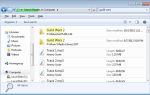Содержание
- 1 Хост провайдера WMI (WmiPrvSE.EXE) вызывает высокую загрузку ЦП?
- 2 Показывает ли процесс простоя системы высокую загрузку ЦП?
- 3 Виноват ли Svchost.exe (netscvs) в высокой загрузке процессора?
- 4 Слишком много фоновых процессов перегружают ваш процессор?
- 5 Это может быть раздражающий антивирус
- 6 Или это может быть вирус
- 7 Высокая загрузка ЦП — разнообразная проблема
Если поклонники вашего компьютера часто достигают максимальной скорости, это признак того, что загрузка вашего процессора достигает 100%. Одновременно ваш компьютер может замедляться. Это раздражает, особенно если вы на самом деле ничего не делаете.
Процессор (центральный процессор), также известный как процессор, является мозгом вашего компьютера. Как и ваш собственный noggin, он может быть перегружен, если на него наложено слишком много процессов или если отдельная задача требует чрезмерного внимания. Точно так же, как вы можете столкнуться с трудностями при перегруженности, ваш процессор может замедлиться до ползучести, если об этом сразу слишком много просят.
Обычно вы можете избежать этой ситуации, избегая требовательных приложений. Однако использование ЦП иногда может выйти из-под контроля из-за ошибки в процессе, такого как печально известный WmiPrvSE.exe. К счастью, в большинстве случаев вы можете легко исправить основную проблему и снизить нагрузку на процессор.
Хост провайдера WMI (WmiPrvSE.EXE) вызывает высокую загрузку ЦП?
Процесс хост-провайдера WMI, также известный как инструментарий управления Windows или WmiPrvSE.exe, является частью Windows и помогает организациям контролировать и устранять неисправности большого количества систем в сети. Однако процесс нередко выходит из-под контроля.
Вы можете сказать, если это ваша проблема, открыв Диспетчер задач (Нажмите Control + Shift + ESC) и ищет процесс WmiPrvSE.exe. Если его загрузка процессора превышает несколько процентов, и вы не запускаете какую-либо программу, которая могла бы повлиять на него, она не работает должным образом.
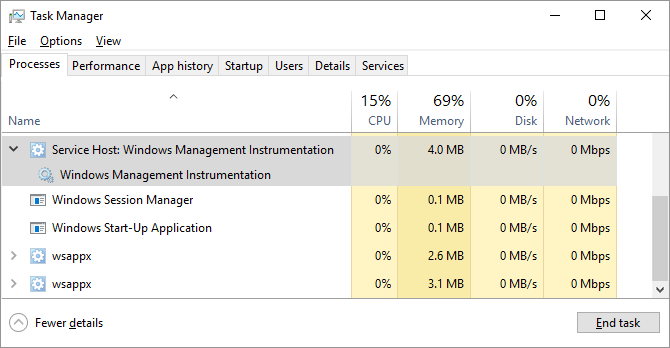
Перезапустите хост провайдера WMI, чтобы исправить высокую загрузку ЦП
Microsoft недавно вытащил свое официальное исправление. Единственный вариант, с которым вы сейчас остаетесь, — это перезапуск службы вручную. Выполните поиск Windows для «Службы» и в открывшемся окне найдите Инструментарий управления Windows. Щелкните правой кнопкой мыши и выберите Запустить снова. Вы также можете полностью остановить службу, если хотите, или просто перезагрузить компьютер.
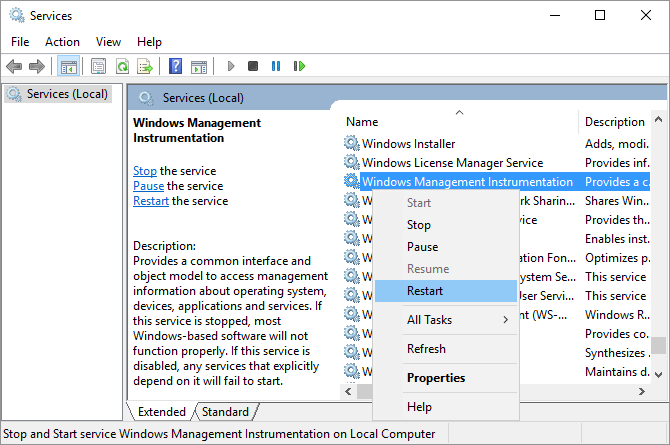
Определение постоянных проблем хоста провайдера WMI с помощью средства просмотра событий
Если проблема с WmiPrvSE.exe продолжает возвращаться, используйте средство просмотра событий Windows, чтобы определить ее причину. Это может быть еще один системный процесс, который удерживает хост поставщика WMI, вызывая тем самым высокую загрузку ЦП.
- В Windows 10 и 8 щелкните правой кнопкой мыши Кнопка Пуск и выберите Просмотрщик событий.
- В Windows 7 используйте меню «Пуск», чтобы найти и запустить Eventvwr.msc.
В приложении Event Viewer перейдите на Журналы приложений и служб> Microsoft> Windows> WMI-Activity> Операционная.
Теперь прокрутите список операционных событий и найдите
немедленно.
Показывает ли процесс простоя системы высокую загрузку ЦП?
Пользователи Windows иногда сталкиваются с процессом, называемым System Idle Process, вызывающим высокую загрузку ЦП. Кажется, что этот неясный процесс потребляет всю мощность процессора — ужасно, верно?
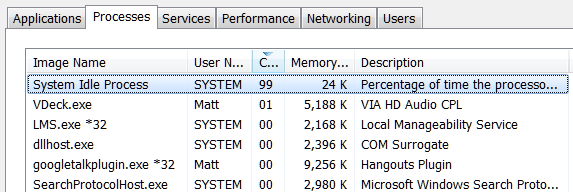
На самом деле, System Idle Process — это просто поток, который потребляет циклы ЦП, которые иначе не используются. Этот процесс используется из-за некоторых очень загадочных особенностей в кодировании, которые иногда делают процессором предпочтительным, а то и более эффективным, запускать что-то, а не вообще ничего.
Это не просто вещь для Windows, но Windows отображает процесс в диспетчере задач, поэтому пользователи видят его и предполагают, что что-то не так.
Это не означает, что вы не можете испытывать проблемы с производительностью, когда процесс простоя системы показывает высокую загрузку ЦП, но проблема кроется в другом месте.
На самом деле, вы должны ожидать отчета System Idle Process о том, что он потребляет 95% (или больше) вашего процессора, когда Windows находится в режиме ожидания. Если это не так, что-то еще потребляет циклы процессора без вашего ведома.
Виноват ли Svchost.exe (netscvs) в высокой загрузке процессора?
Если вы проверили диспетчер задач, вы могли заметить, что процесс svchost.exe (netscvs) вызывает высокую загрузку памяти или ЦП
, Хотя этот процесс иногда ассоциируется с вредоносным ПО, он в первую очередь является законным и критичным для системы процессом Windows. Если вы не уверены, используйте этот инструмент поиска, чтобы увидеть, на какую службу ссылается процесс.
Если это не вредоносное ПО, svchost.exe может быть занят сканированием подключаемых устройств.
Чтобы исключить эту причину, отправляйтесь в Панель управления> Центр управления сетями и общим доступом и нажмите Изменить расширенные настройки общего доступа. Здесь выберите Отключить обнаружение сети.
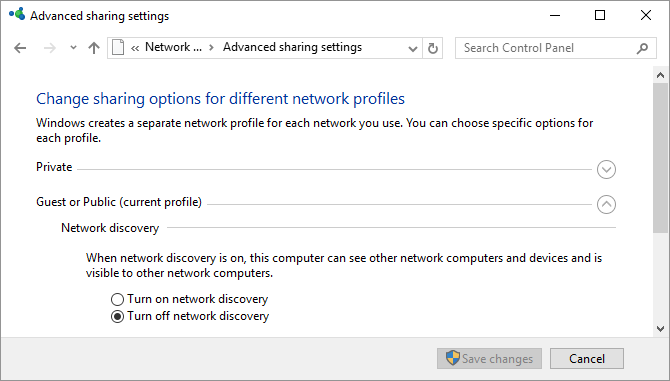
Svchost.exe (netsvcs) также показывает высокую загрузку процессора, когда Windows загружает обновления. Обычно вы увидите, что загрузка процессора составляет 25% или более после установки Windows. В этом случае просто дайте Windows Update закончить свою работу.
Начиная с Windows 10, вы не можете легко задерживать или приостанавливать Windows Update. В то время как вы можете запланировать, когда устанавливать новые обновления, Windows загружает обновления по мере необходимости. Это может случайно вызвать svchost.exe увеличить использование процессора. Однако вы можете изменить то, будет ли ваш компьютер делиться загруженными обновлениями со сверстниками. Выключите это, чтобы сохранить пропускную способность и вычислительную мощность.
Голова к Настройки> Обновление безопасность> Центр обновления Windows, щелчок Расширенные настройки, затем нажмите Оптимизация доставки, и нажмите Расширенные настройки еще раз.
Здесь вы можете ограничить пропускная способность, используемая для загрузки обновлений в фоновом режиме или для загрузка обновлений на другие ПК в Интернете. Вы должны установить последний минимум 5%, а также установить месячный лимит загрузки очень низкий.
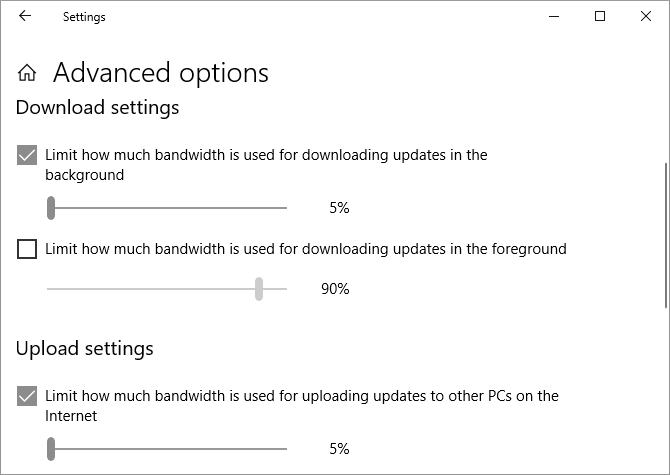
Единственный другой способ обойти высокую загрузку ЦП, связанный с загрузкой обновлений, — временно отключить Центр обновления Windows.
, Это предотвратит загрузку обновлений Windows. Однако мы не рекомендуем это решение!
Слишком много фоновых процессов перегружают ваш процессор?
Фоновый процесс — это программа, которая работает на вашем компьютере, даже если она не открывается в окне. Типичный компьютер будет иметь много фоновых процессов, запущенных одновременно, поскольку Windows сама требует некоторых для запуска. Но по мере того, как вы устанавливаете программы, с годами вы можете собирать все больше и больше и в конечном итоге перегружать свой ПК.
Вы можете проверить это, открыв Управление задачамичерез поиск Windows для того же или запустив taskmgr.exe. Процессы По умолчанию появится вкладка, отображающая не только общее использование процессора, но и использование каждого приложения.
Вы должны сделать это, пока другие программы не открыты, чтобы избежать путаницы. Обратите внимание на процессы, которые, по-видимому, используют как минимум 10% возможностей вашего процессора на регулярной основе.
В Windows 10, направиться к Запускать вкладка в диспетчере задач.
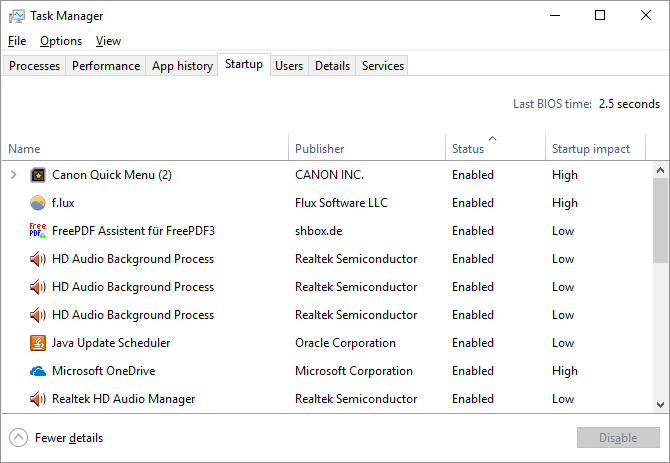
В Windows 7, выйдите из диспетчера задач и откройте msconfig.exe с помощью поиска Windows или диалогового окна «Выполнить» (Windows + R). В окне Конфигурация системы перейдите к Запускать Вкладка.
Теперь найдите элементы автозагрузки
соотносится с пунктами, которые вы отметили. Снимите флажок, нажмите «ОК» и перезагрузите компьютер. Это остановит запуск этих программ при загрузке.
Это может быть раздражающий антивирус
Заметили ли вы, что ваш компьютер работает медленно, казалось бы, в случайное время, и эти времена часто коррелируют с высокой активностью диска? Ваша проблема может быть вашим антивирусом.
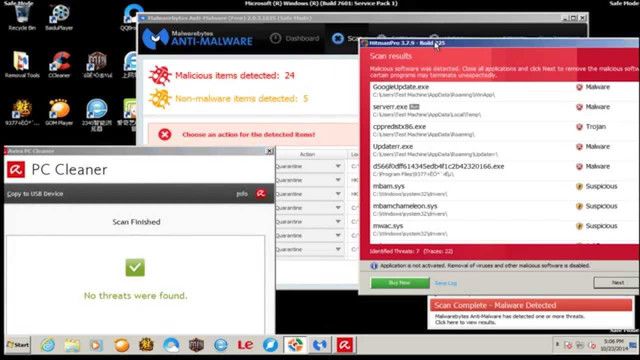
Антивирусная программа при активном поиске угроз на вашем диске может потреблять удивительное количество нагрузки на процессор. Этого обычно недостаточно, чтобы замедлить работу современного настольного компьютера или ноутбука высокого класса, но старые или более медленные системы могут заметно замедлиться под нагрузкой.
Исправить это легко. Практически все антивирусные приложения поставляются с функцией планирования, которая позволяет настраивать автоматическое сканирование. Измените расписание на время, когда вы не используете ноутбук, и вас больше не будут беспокоить.
Или это может быть вирус
С другой стороны, вредоносные программы могут вызывать высокую загрузку процессора. Зараженная система может запускать процессы в фоновом режиме и может пытаться распространять себя, посылая вредоносные программы другим пользователям по электронной почте, по сети или из других источников. Все это требует вычислительной мощности, что может привести к снижению производительности.
Подтвердить заражение вручную нелегко, а для непрофессионала — больше догадок, чем чего-либо еще. Если у вас нет антивируса, загрузите бесплатное вредоносное приложение
и запустить его. На самом деле, вы можете попробовать несколько инструментов защиты от вредоносных программ, потому что уже установленное вредоносное ПО имеет преимущество; он может быть в состоянии скрыться от любого отдельного антивирусного приложения.
Найдя проблему, вы можете удалить ее с помощью антивирусного приложения, которое вы использовали для сканирования. Если это не помогло, прочтите наше руководство по удалению вредоносных программ; Советы могут помочь вам избавиться от всего, что есть на вашем компьютере.
Высокая загрузка ЦП — разнообразная проблема
Высокая загрузка ЦП может быть трудно отследить. Хотя проблемы, перечисленные здесь, являются одними из наиболее распространенных причин, вы можете обнаружить, что загрузка ЦП все еще остается проблемой, даже после того, как вы попробуете все, что предложено выше. Если эта проблема все еще мучает вас, найдите форум поддержки Windows, где вы можете спросить пользователей о том, как справиться с вашей конкретной ситуацией.
Но сначала, вот последний виновник, которого вы можете проверить: высокая загрузка ЦП, вызванная системными прерываниями
!